苹果手机怎么导录音 iPhone录音文件导出到电脑的方法
日期: 来源:小麦安卓网
苹果手机作为目前市场上非常流行的智能手机品牌之一,其录音功能备受用户青睐,很多用户在使用iPhone录音功能后,面临一个问题:如何将录音文件导出到电脑上呢?事实上苹果手机提供了多种简便的方法,让用户能够轻松地将录音文件转移到电脑上进行保存或编辑。本文将介绍几种常用的方法,帮助用户解决这个困扰。无论是为了备份重要的录音文件,还是为了更方便地进行后续处理,掌握这些方法将大大提升您使用苹果手机录音功能的便捷性和灵活性。
iPhone录音文件导出到电脑的方法
方法如下:
1.在简洁录音机中点击右上角的编辑按钮
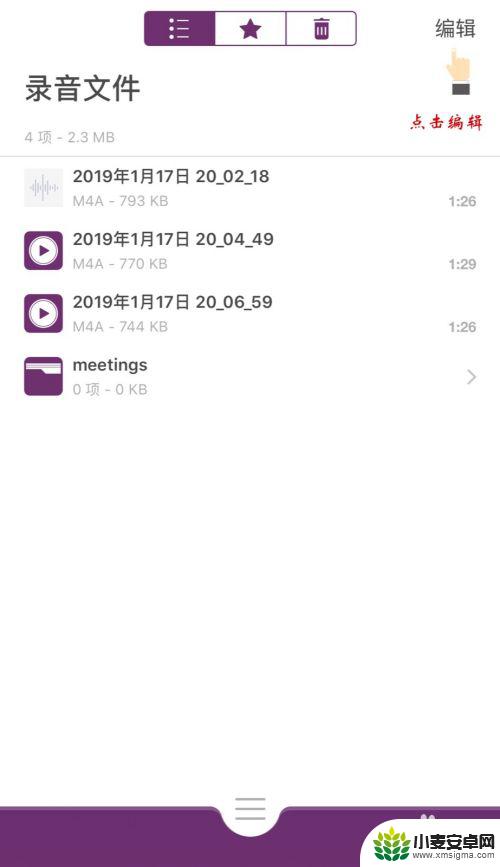
2.选择需要备份和分享的文件,点击“共享”按钮
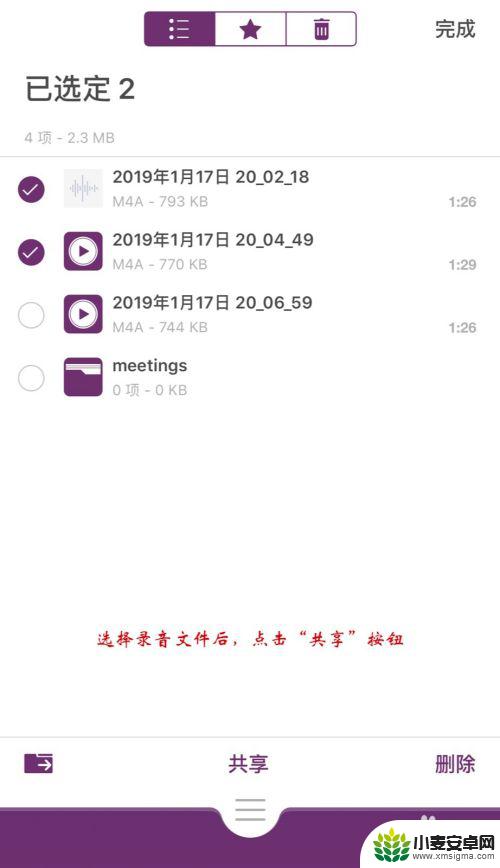
3.第一种导出方式:隔空投送
适用于苹果设备,使用隔空投送在苹果设备间传送文件非常方便。
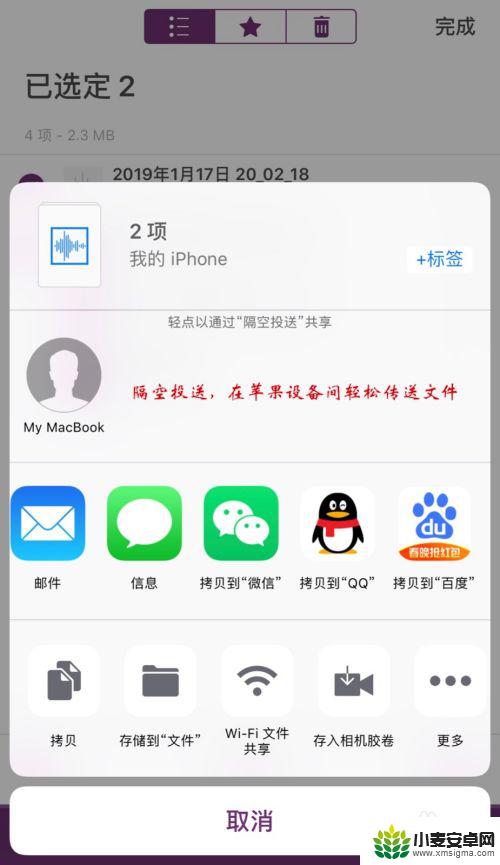
4.第二种导出方式:通过QQ、微信、邮件、短信、百度网盘等方式分享给好友
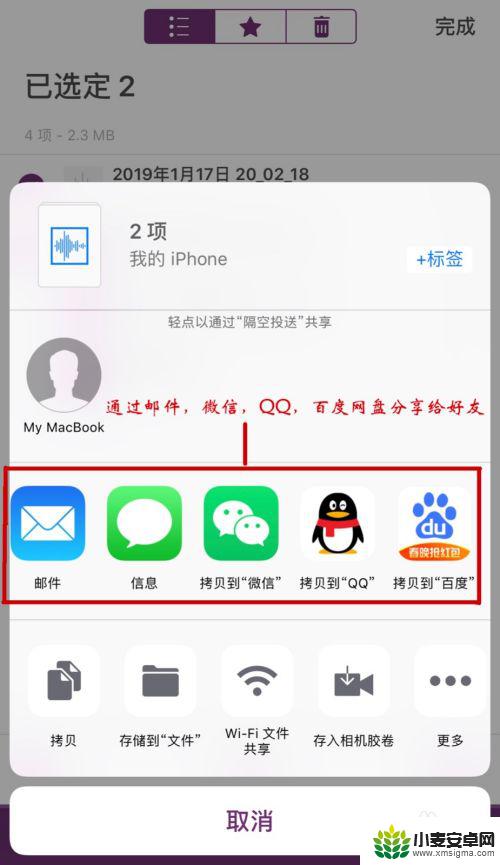
5.第三种导出方式:把文件存储到iCloud云盘,在电脑中打开云盘。即可访问录音文件并下载到电脑中。
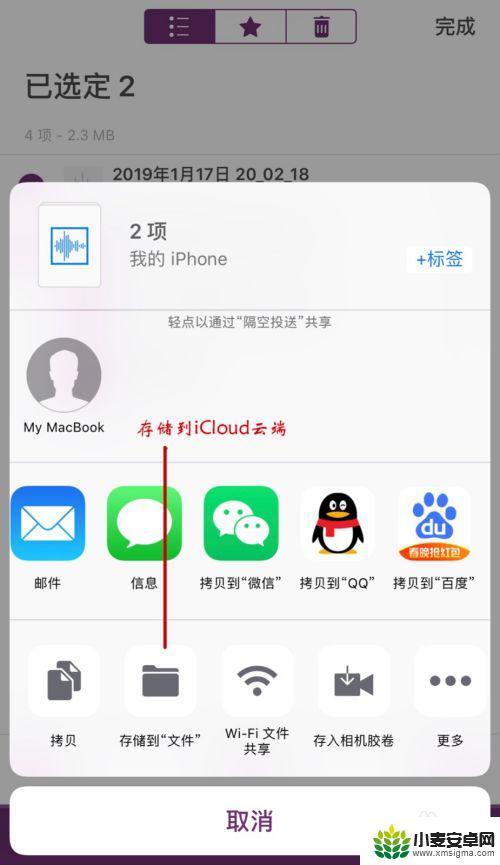
6.第四种导出方式:Wi-Fi文件共享
点击“Wi-Fi文件共享”,会出现“IP地址”。在电脑中的浏览器中打开这个IP地址,即可下载录音文件。
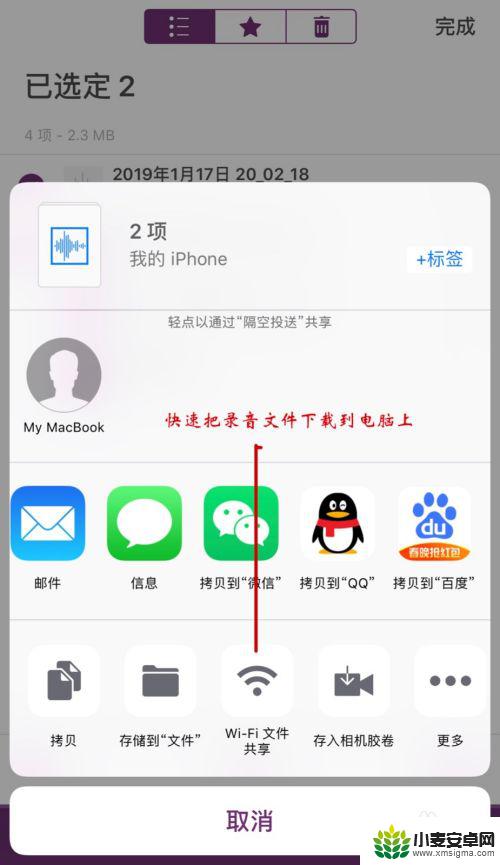
7.第五种导出方式:保存到相册
把录音文件保存到相册中,即可在相册的“视频”中打开录音。USB连接iPhone到电脑,打开“资源浏览器”中的“iPhone相册”,即可下载录音文件到电脑中。
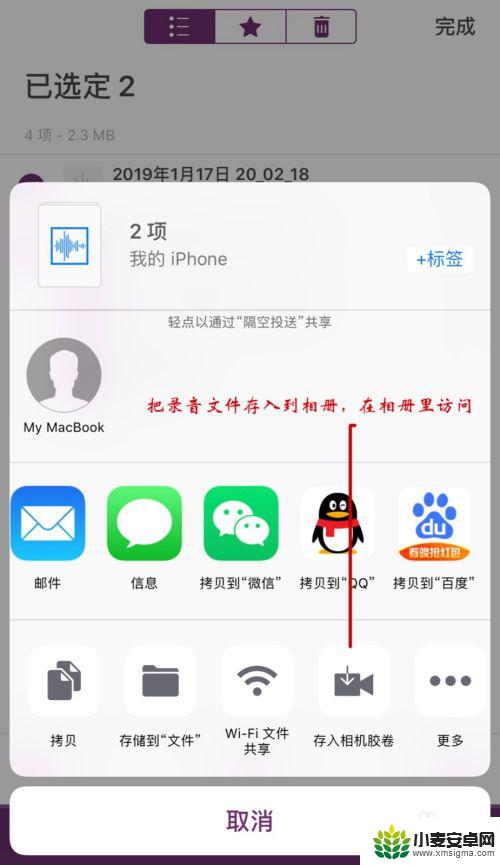
以上就是苹果手机如何录音的全部内容,如果遇到这种情况,你可以按照以上步骤解决问题,非常简单快速。
相关教程
-
苹果手机的视频怎么导到电脑 iphone手机使用iTunes导出视频和图片到电脑方法
-
手机上电话录音怎么导出来 华为手机录音文件怎么分享
-
苹果手机如何导到电脑里 iPhone苹果手机文件导出到电脑步骤
-
红米手机的电话录音在哪里找 红米手机通话录音存储路径在哪里
-
qq电话怎么让对方听到电脑声音 qq语音怎么让他人听到电脑的声音
-
苹果手机文件如何转移到电脑 iPhone苹果手机文件导出到电脑教程
-
手机声控拍照怎么操作 手机声控拍照设置步骤
-
vivo如何清理手机内存空间 vivo手机清理干净内存技巧
-
用手机怎么扫描文字成电子版 手机扫描纸质文件制作电子版扫描件
-
华为手机如何开启qq分身 华为手机QQ分身快速设置方法












